微软雅黑字体怎么安装?当我们需要在win7系统中使用微软雅黑的字体的话该如何将微软雅黑的字体导入进去呢?字体导入的方法都是一样的,在本文中winwin7小编教大微软雅黑字体是安装方法!
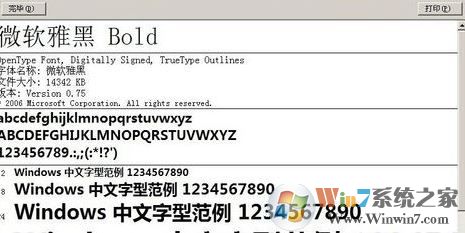
win7系统微软雅黑字体安装方法:
1、首先我们在网上搜索下载微软雅黑的字体;
2、下载完成后一般都是以rar或者zip的格式文件,我们先将下载得到的压缩包进行解压;
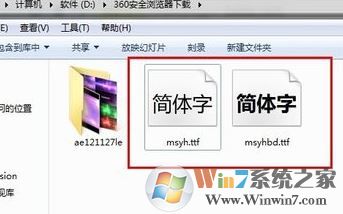
3、如上图,解压后我们可以得到以 ttf后缀的文件,此时我们看一下有多少个ttf,一般微软雅黑的话是有2个,一个粗体一个标准,所以我们要将2个ttf都复制起来;
4、然后打开计算机 -- C盘 -- Windows文件夹--Fonts文件夹;

5、打开后把我们事先复制的两个微软雅黑的文件黏贴到这个字体文件夹里面即可,如图:
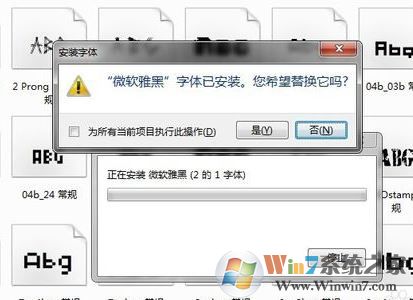
将字体导入到c盘的 fonts文件夹中之后,我们打开需要使用的软件,如:PS,然后选择输入文件,在字体选择界面就可以看到刚安装的微软雅黑字体了。

以上便是winwin7小编给大家分享的关于微软雅黑字体的详细安装方法!

